win10システムで仮想メモリを設定する方法
- PHPz転載
- 2023-06-29 16:23:2821654ブラウズ
win10システムで仮想メモリを設定するにはどうすればよいですか? コンピューターの使用率が高くなるにつれて、win10 システムの仮想メモリの設定に関する問題が発生することがあります。win10 システムの仮想メモリを設定する必要がある場合、win10 システムの設定に対処する方法仮想メモリのこと?メモリについてはどうですか?操作方法がわからない場合は、エディターが win10 システムでの仮想メモリの設定に関するチュートリアルをまとめましたので、以下を見てみましょう。

win10 システムでの仮想メモリ設定に関するチュートリアル
1. Win10 システムのデスクトップでコンピュータを右クリックし、ポップアップ メニューから [プロパティ] を選択します。 。
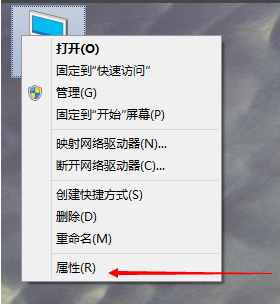
2. クリックしてプロパティ ウィンドウを開き、左側の [システムの詳細設定] をクリックします。
3. クリックしてシステム プロパティの [詳細] タブに入ります。をクリックし、「パフォーマンス設定」の下をクリックします。プロセッサプランニング、メモリ使用量、仮想メモリなど、開いているウィンドウのパフォーマンス視覚効果を設定できます。
4. [パフォーマンス オプション] ダイアログ ボックスの [詳細設定] タブで、[仮想メモリ] の下の [変更] をクリックします。
5. [仮想メモリの設定] ウィンドウで、[すべてのドライバのページング ファイル サイズを自動的に管理する] をクリックします。フックを外します。
6. [仮想メモリ] ダイアログ ボックスで、使用可能な領域の初期サイズと最大値を設定し、最初に [設定] をクリックし、次に [OK] をクリックします。
7. Win10 仮想メモリを設定したら、再起動する必要があります。
上記は、[win10 システムで仮想メモリを設定する方法 - win10 システムで仮想メモリを設定するチュートリアル] の全内容ですが、このサイトではさらに興味深いチュートリアルをご覧いただけます。
以上がwin10システムで仮想メモリを設定する方法の詳細内容です。詳細については、PHP 中国語 Web サイトの他の関連記事を参照してください。

